EXCEL怎么根据数的大小以不同颜色显示数据
1、首先打开EXCEl表格(以工资表为例)。

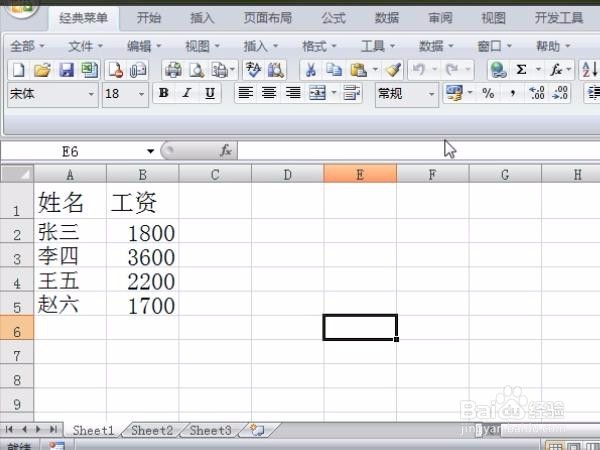
2、然后选中工资那一列(我们要更改的就是这一列文字的颜色)

3、点击工具栏中的格式——条件格式——突出显示单元格规则——大于。

4、在左边的输入框中输入3000,右面的下拉框选择浅红填充色深红色文本,最后点确定。


5、这时候我们可以看到李四的工次3600已经变成了红字浅红底。再用刚刚的方法打开“介于”设置。

6、然后在第一个输入框里填2000,第二个输入框填3000,后面的下拉框选择黄填充色深黄色文本。

7、王五的工资2200也变成的黄色,最后我们用刚刚的方法打开“小于”设置。

8、在弹出的输入框中输入2000,下拉框选择绿填充色深绿色文本。

9、这时个张三和赵六的工资变成了绿色。那如果我们不想这样显示怎么办呢?往下看。
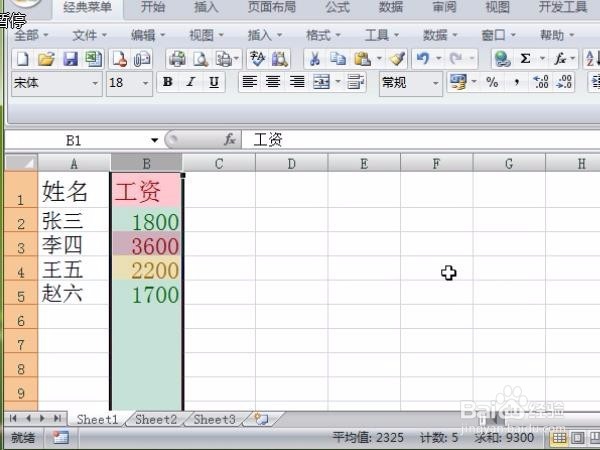
10、先选中工资一列,然后点击格式——条件格式——清除规茸垂扌馔则,再单击一下清除所选单元格的规则。然后工资一列的颜色就复原了。

